
Cu orice actualizare nouă a software-ului pe orice dispozitiv, vor exista mici sughițe, probleme care nu fac ca utilizatorii să poată descărca actualizarea, chiar dacă ar trebui să fie capabili să facă acest lucru. Windows 8.1, actualizarea gratuită pentru tablete, desktopuri și notebook-uri care rulează sistemul de operare Microsoft Windows 8 nu este diferită.
De la lansarea sa utilizatorii au raportat probleme aleatorii, fără a putea descărca actualizarea. Iată ce trebuie să faceți atunci când Windows vă spune că instalarea Windows 8.1 nu a putut fi terminată.
Înainte de a continua, este o idee bună să pur și simplu închideți Magazinul Windows Aplicație făcând clic sau atingând în partea de sus și trăgând-o în partea de jos a ecranului nostru. Încercați din nou actualizarea. Acest lucru ar putea rezolva problema dvs. și vă va salva de la necesitatea de a continua cu restul acestui proces. Dacă asta încă nu a ajutat, continuați.
Primul lucru pe care doriți să îl faceți dacă vedeți eroarea de mai sus pe ecran este să reporniți dispozitivele Windows 8 și să încercați din nou. Nu uitați să salvați orice lucrare pe care ați făcut-o în fundal înainte de a reporni mai întâi. După ce ați repornit, nu deschideți Magazinul Windows app.
Dacă totuși aveți probleme la descărcarea actualizării. Va trebui să deschideți Windows 8 Command Prompt. Mergeți la Ecranul de pornire apăsând tasta Windows de pe tastatură sau apăsând butonul Windows aflat sub afișajul dispozitivului.

Click dreapta oriunde în ecranul de pornire și faceți clic pe Toate aplicațiile buton.
Acum, găsiți Comandă de comandă opțiune din lista de aplicații instalate. Nu faceți clic stânga pe ea. In schimb, faceți clic dreapta pe el și selectați Rulat ca administrator din meniul din partea de jos. Utilizatorii de tablete ar trebui să își așeze degetul pe Command Prompt și apoi să scadă ușor aplicația pentru a vedea meniul aplicației.
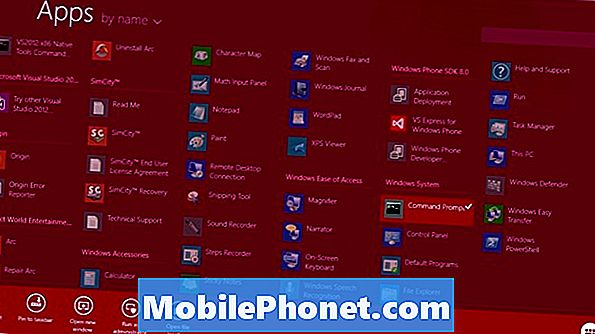
În meniul "net stop wuauserv"Apoi apăsați tasta Enter.

Acum tastați "net stop biți"Apoi apăsați din nou pe tastatură.

Deschideți acum o fereastră de fișiere prin revenirea la Desktop. Deplasați următoarea locație tastând-o manual în bara de adrese sau copiind-o și inserând-o în bara de adrese într-o fereastră de fișier: C: Windows SoftwareDistribution. Ștergeți totul din interiorul acelui dosar.
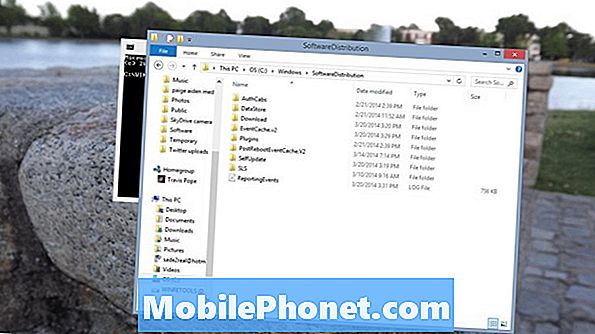
Acum du-te înapoi la Command Prompt și tastați 'net start wuauserv'Apoi apăsați Enter.

Tipul următor "net biți de start'Apoi apăsați Enter.

Acum, mergeți la magazinul Windows și încercați să descărcați din nou Windows 8.1.
Citiți: Microsoft Detalii Windows 8.1 Caracteristici
Până acum, ar trebui să puteți descărca Windows 8.1 fără probleme. Nu uitați să vă asigurați că aveți o conexiune la Internet stabilă și că dispozitivul Windows 8 este conectat.


